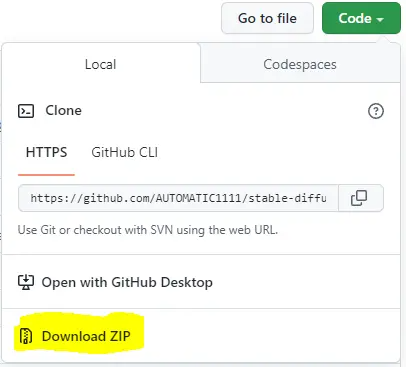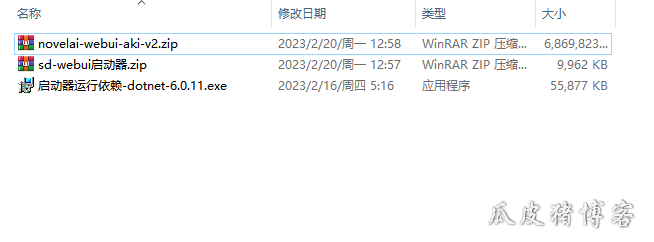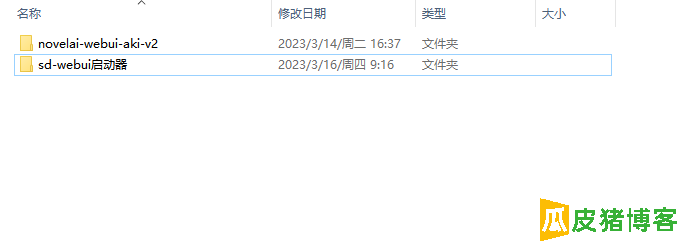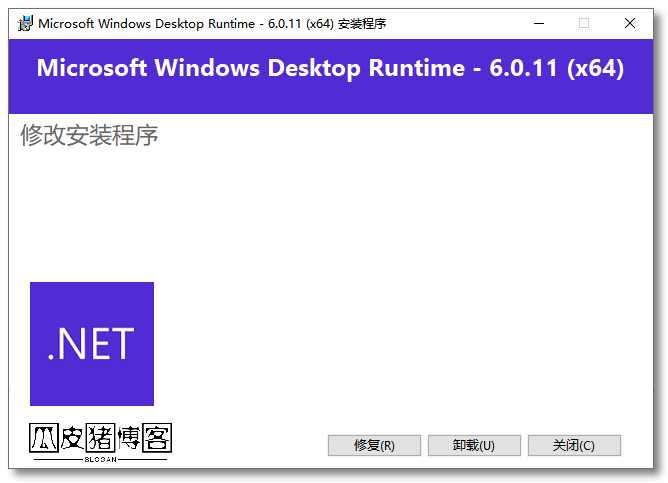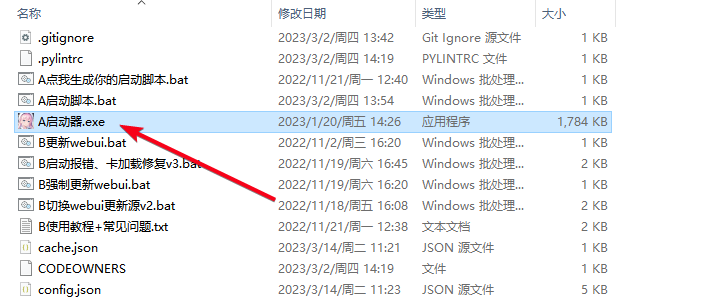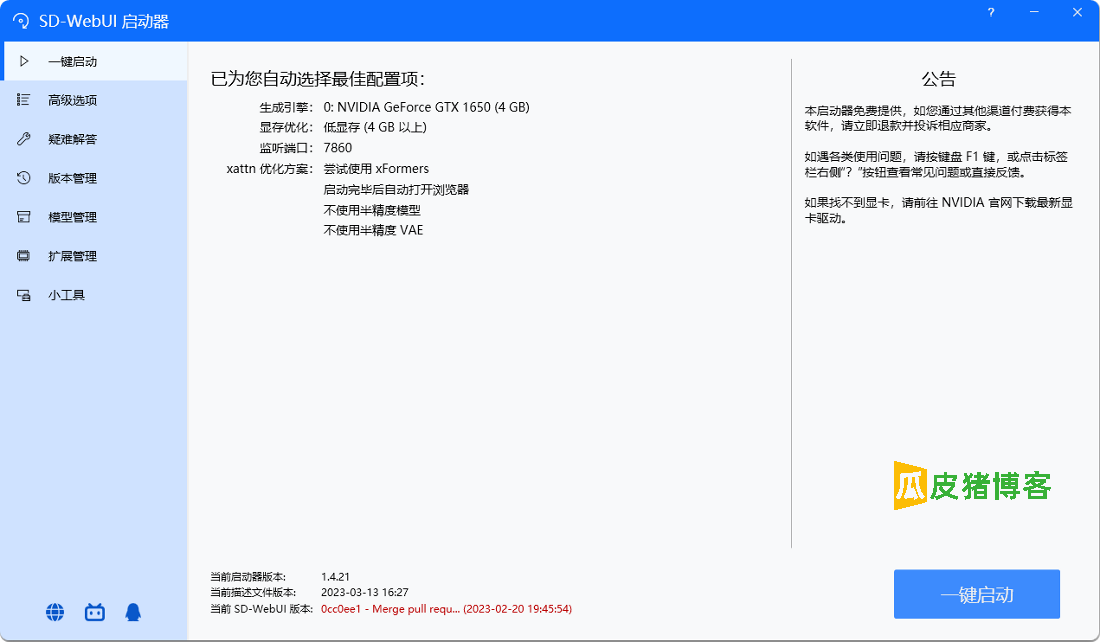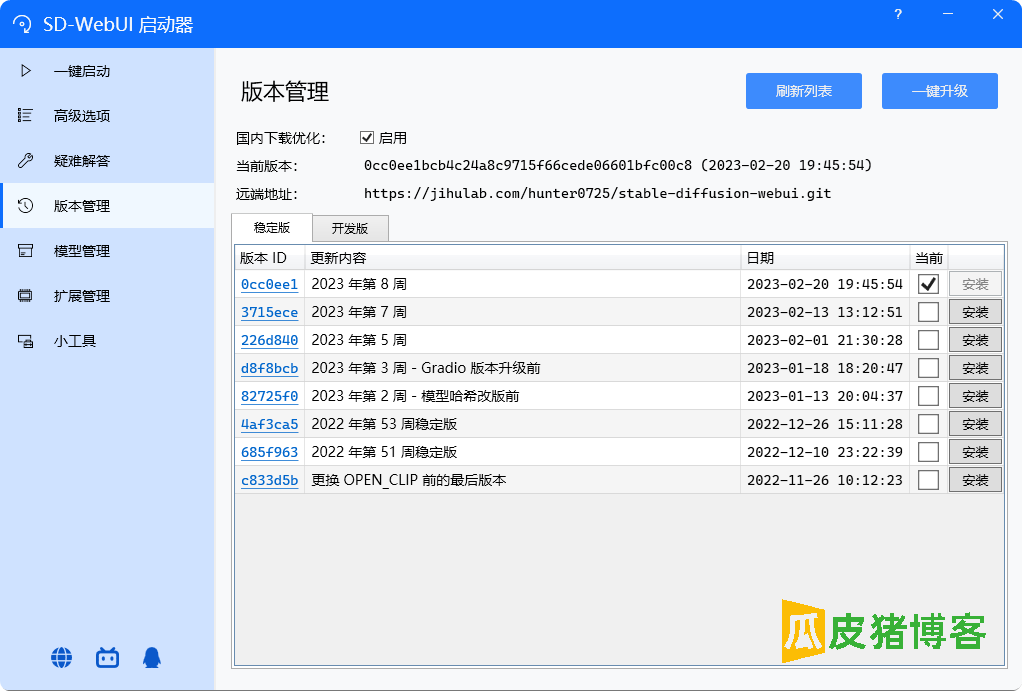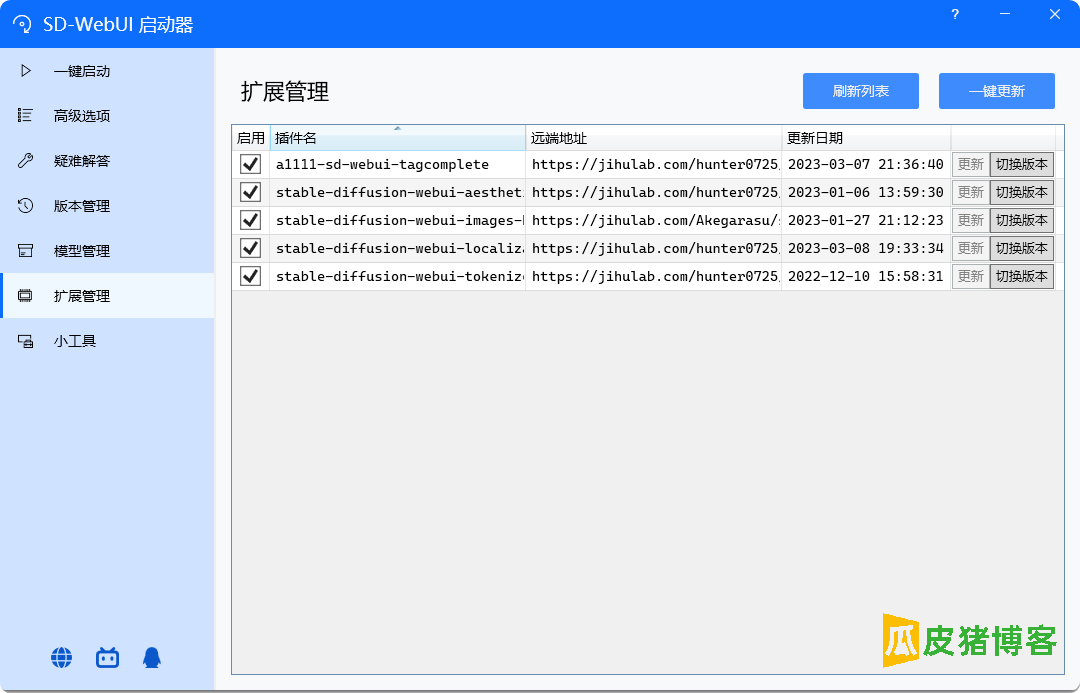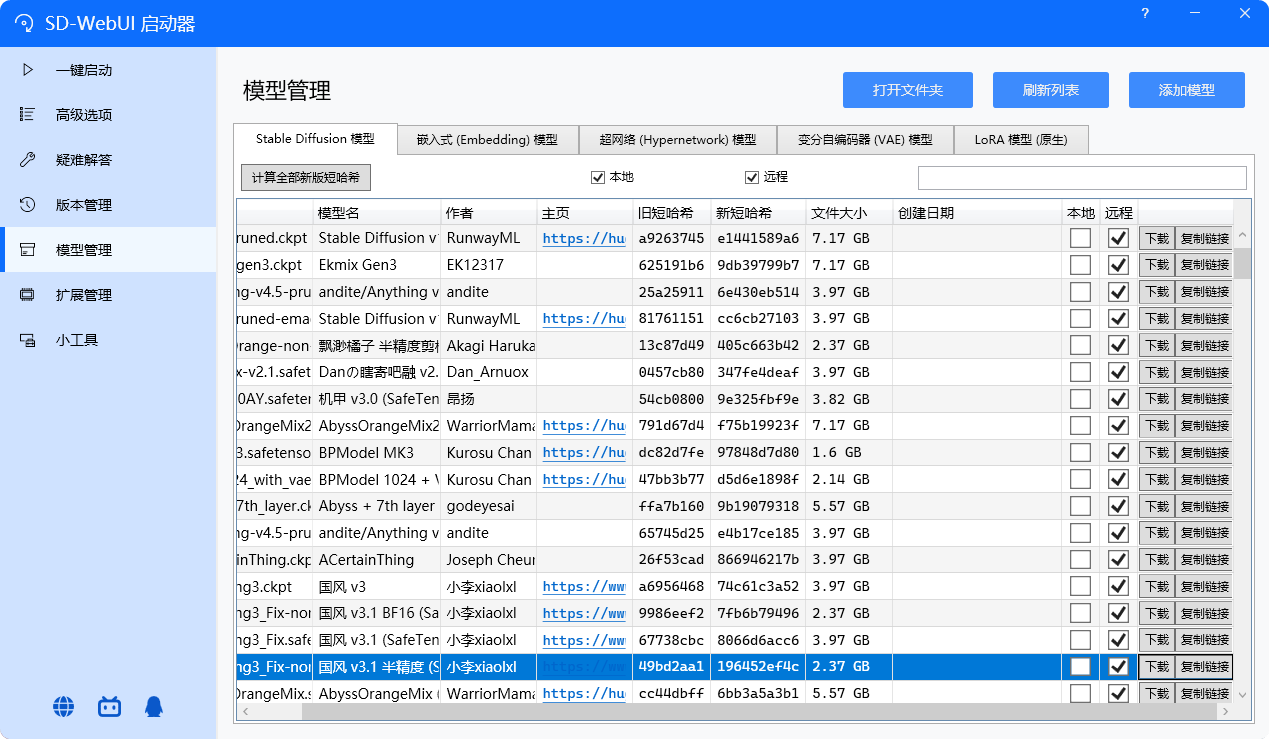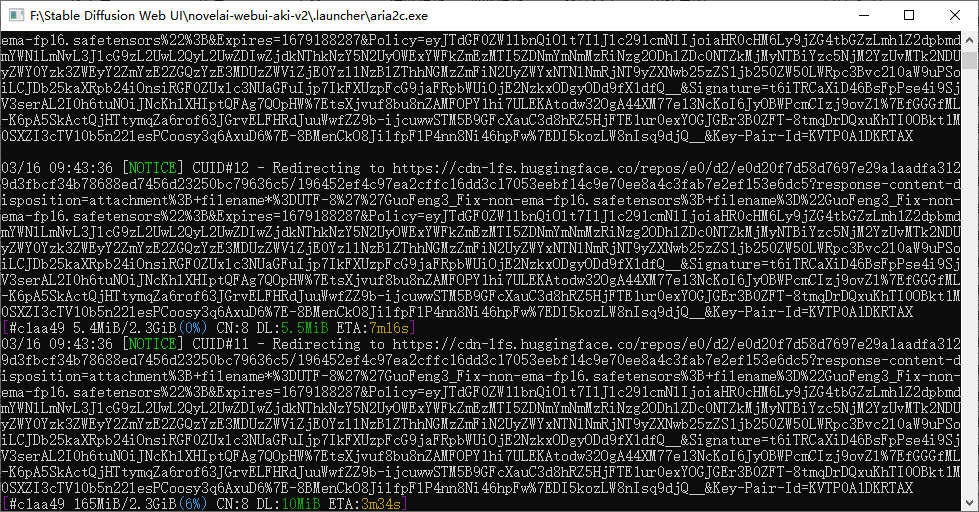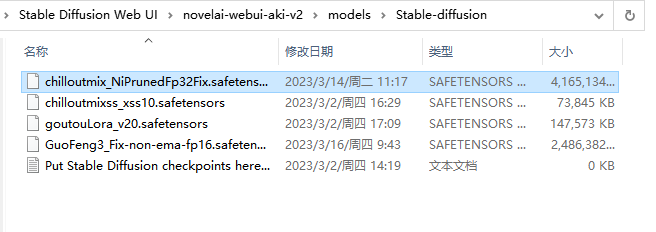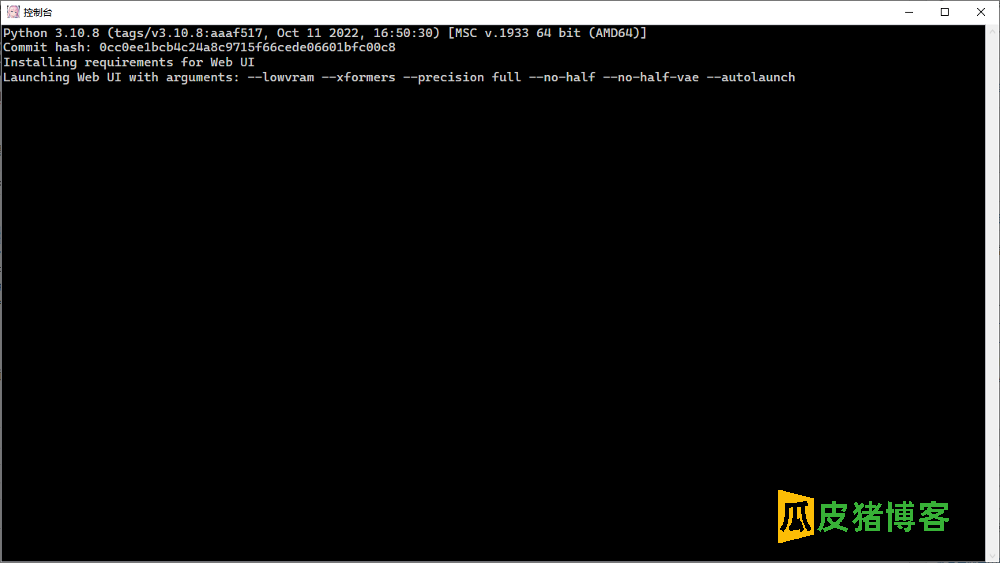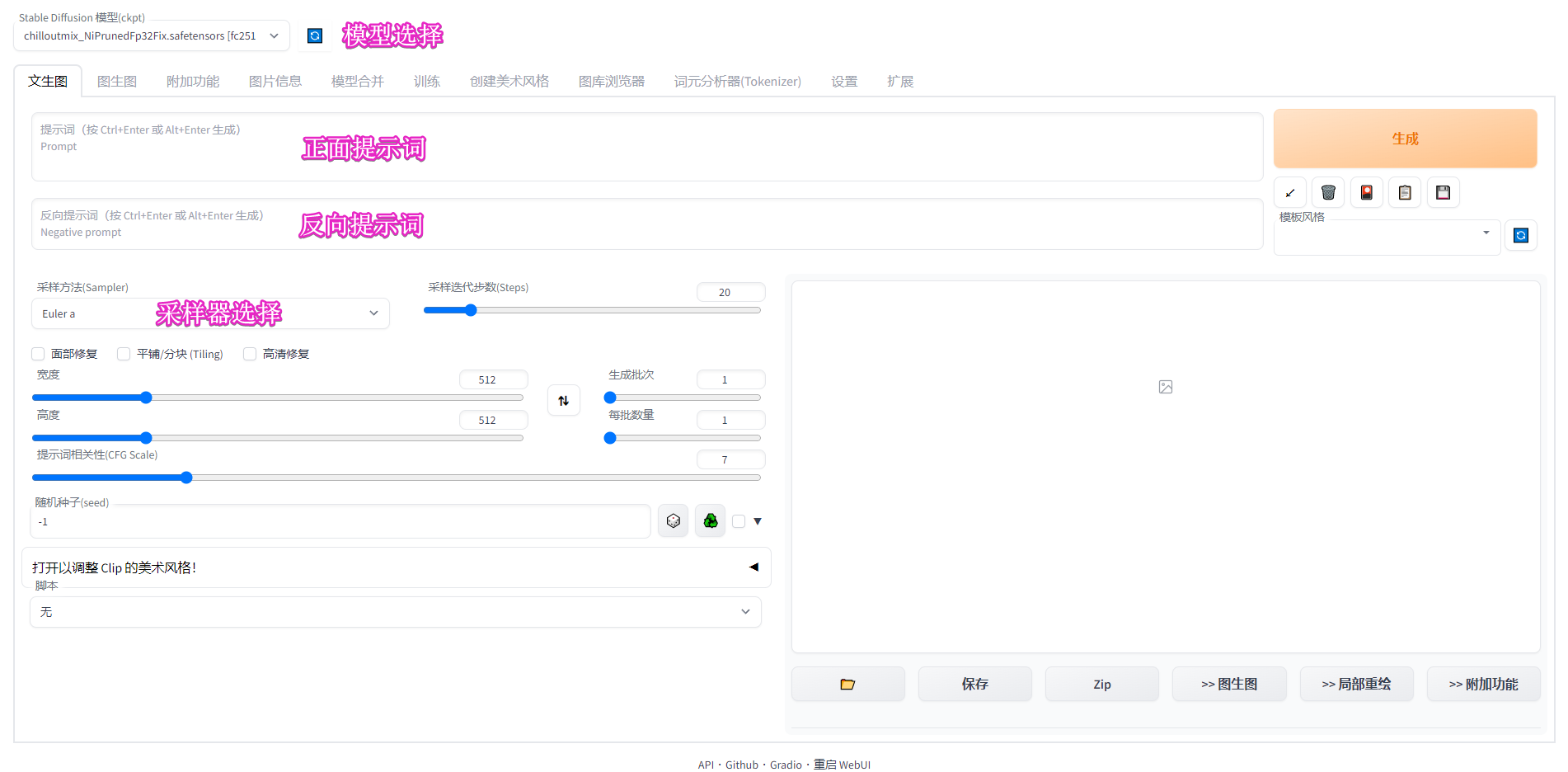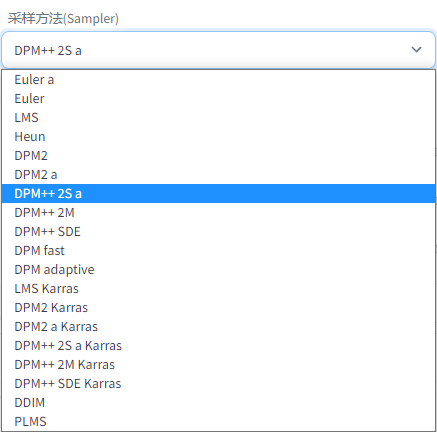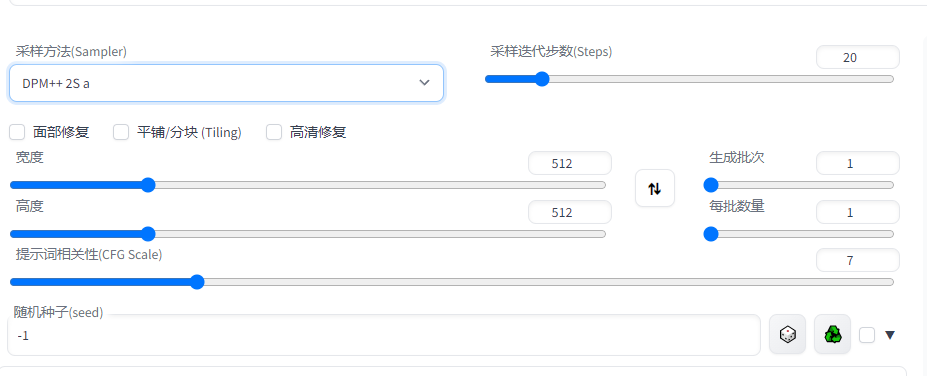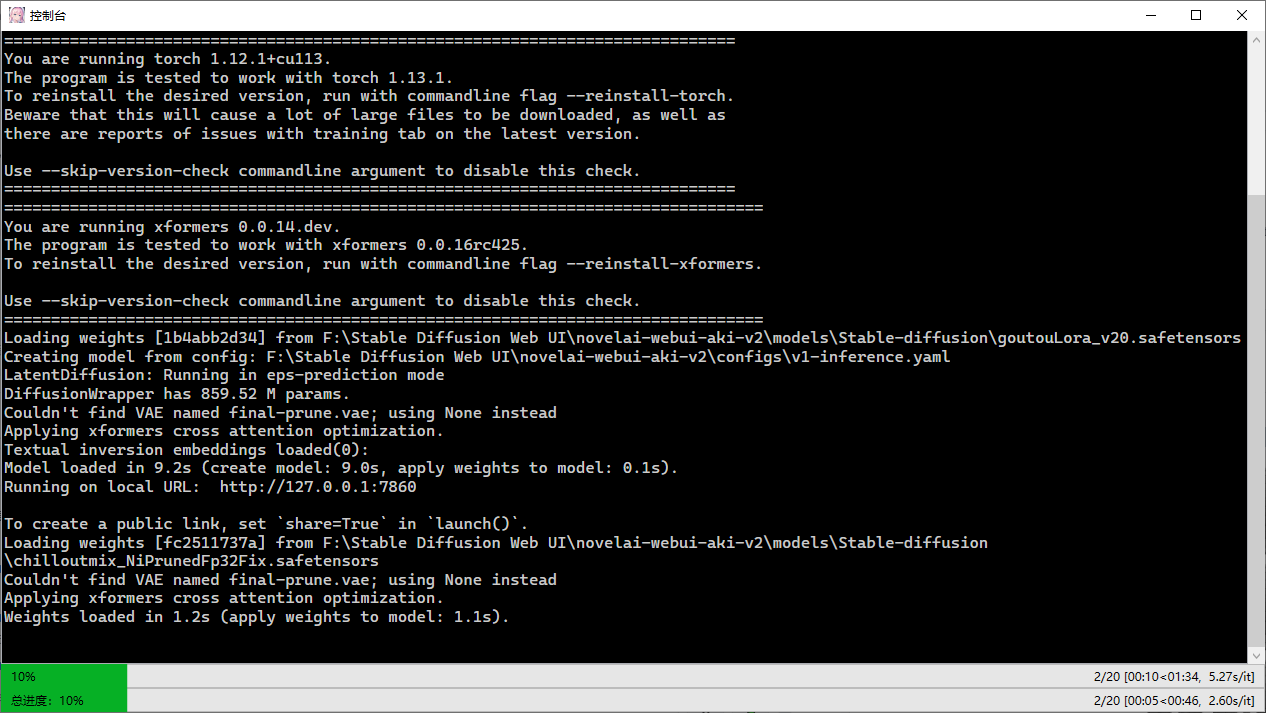Stable Diffusion作为一款高性能模型,它生成的图像质量更高、运行速度更快、消耗的资源以及内存占用更小,是AI图像生成领域的里程碑。
不过,stable diffusion项目本地化的部署,是纯代码界面,使用起来对于非程序员没那么友好。
而stable diffusion webui,是基于stable diffusion 项目的可视化操作项目。
Stable Diffusion Web UI 提供了多种功能,如 txt2img、img2img、inpaint 等,还包含了许多模型融合改进、图片质量修复等附加升级。
Stable Diffusion Web UI 下载部署及使用
可本地部署的AI绘图工具
官方版本:https://github.com/AUTOMATIC1111/stable-diffusion-webui
不会 Git 可以直接点击Code下的Download Zip下载压缩包。点击 webui-user.bat 文件启动UI
安装准备
1. 安装Python 3.10.6 ,注意安装过程中勾选 "Add Python to PATH"
https://www.python.org/ftp/python/3.10.6/python-3.10.6-amd64.exe
2. 安装Git
https://github.com/git-for-windows/git/releases/download/v2.38.1.windows.1/Git-2.38.1-64-bit.exe
本地解压即用的大佬版本(推荐使用)
我所使用的是由B站Up秋叶aaaki魔改制作的中文版,可在文章底部获取,启动器支持一键启动、修复、更新和模型下载管理。
安装
下载Stable Diffusion Web UI压缩包,解压获得三个文件
解压novelai-webui-aki-v2.zip,然后解压sd-webui启动器.zip,获得两个文件夹
将sd-webui文件夹中的文件,剪贴到novelai-webui-aki-v2文件夹中
运行启动器运行依赖-dotnet-6.0.11,选择“修复”
至此,Stable Diffusion Web UI就算安装完成。
软件使用
运行novelai-webui-aki-v2文件夹中的粉色头像的“A启动器.exe” 跑脚本
进入启动器界面
进入版本管理,点击“一键升级”
进入拓展管理,点击“一键更新”
添加模型
WebUI启动器只是一个AI绘画模型启动工具,需要自行添加绘画模型才能使用。
进入扩展管理,在里面我们可以搜索和下载模型
下载时调用aria2c下载,下载速度还算可以
瓜皮猪使用的是chilloutmix_NiPrunedFp32Fix模型,直接搜索,如果没有找到可以点击这里进入网站借用IDM下载
下载完成后,将文件放入“根目录/Models/Stable Diffusion/ ”文件夹下
完成后就可以返回启动器界面,点击“一键启动”,启动终端,运行结束后会自动打开默认浏览器跳转网页。
如需使用其他浏览器,可以在浏览器输入“http://127.0.0.1:7860”访问网页程序。
注:如果启动时出现错误,可以返回启动器,进入“疑难解答”,选择“开始扫描”来查找问题以及解决的办法。
开始绘画
进入页面后,首先在左上角的Stable Diffusion 中选择模型,这里选择刚才下载的chilloutmix_NiPrunedFp32Fix模型
选择“文生图”模块,在“正面提示词”输入框中输入我们所希望图片出现的元素,在“反向提示词”输入框中输入你不希望该图片出现的特征。
提示词不支持中文,但可以配置权重,数值从0.1~100,默认状态是1,低于1就是减弱,大于1就是加强。
我这里有网上查找到的一些提示词,可以通过翻译功能来理解这些词的含义,也可以自行编辑
正面提示词
(Realistic:1.5),(masterpiece), best quality, highest quality, extremely detailed CG unity 8k wallpaper, detailed and intricate, original,highres, [:(detailed face:1.2):0.2],film grain, (high detailed skin:0.9), 8k,(ulzzang-6500:0.9), street, light smile, cleavage, sunlight,(loli:2),lolita
反面提示词
Negative prompt: (worst quality:2), (low quality:2), (normal quality:2), lowres, normal quality, ((monochrome)), ((grayscale)), skin spots, acnes, skin blemishes, age spot, (outdoor:1.6), manboobs, backlight,(ugly:1.331), (duplicate:1.331), (morbid:1.21), (mutilated:1.21), (tranny:1.331), mutated hands, (poorly drawn hands:1.331), blurry, (bad anatomy:1.21), (bad proportions:1.331), extra limbs, (disfigured:1.331), (more than 2 nipples:1.331), (missing arms:1.331), (extra legs:1.331), (fused fingers:1.61051), (too many fingers:1.61051), (unclear eyes:1.331), bad hands, missing fingers, extra digit, (futa:1.1), bad body, NG_DeepNegative_V1_75T,pubic hair, glans,((nsfw)),(chubby:1.8),(swimsuit:1.5),((Belly)),(exposed skin:1.8)
冒号后面的数字代表比重,比重的数字越大,生成图片越会遵循该特征
符号的作用
( )1.1倍增强, 两个括号时为1.1*1.1=1.21,以此类推
{ } 1.05倍增强,具体叠加效果同上,
[ ] 1.1倍削弱,叠加效果同上。
采样方法(Sampler)
这个参数允许您选择用于生成图像的采样方法,默认参数为“Eule a”。
DDIM 与 Euler 适合长迭代下产生细节较好的图片,而Euler a属于短迭代与较好效果的常用折中选择。较新的sampler DPM++2S A 也有较好的效果。
个人比较喜欢DPM2和euler A,后者构图偶尔能让人眼前一亮,前者则更好地遵循你的关键词,偶尔使用DDIM,具体选择哪个采样器见仁见智即可。
以下是网友对采样方法的的理解:
1.Euler a :是个插画,tag利用率仅次与DPM2和DPM2 a,环境光效菜,构图有时很奇葩
2.Euler:柔和,也适合插画,环境细节与渲染好,背景模糊较深。
3.Heun:单次出图平均质量比Euler和Euler a高,但速度最慢,高step表现好。
4.DDIM:适合宽画,速度偏低,高step表现好,负面tag不够时发挥随意,环境光线与水汽效果好,写实不佳。
5.DPM2:该采样方法对tag的利用率最高,几乎占80%+
6.DPM2 a:几乎与DPM2相同,对人物可能会有特写
7.PLMS: 单次出图质量仅次于Heun。
8.LMS: 质感OA,饱和度与对比度偏低,更倾向于动画的风格
9.LMS Karras:会大改成油画的风格,写实不佳。
10.DPM fast:此为上界开发者所遗留的测试工具,不适合魔术师使用
采样迭代步数(Steps)
迭代改进生成的图像多少次;更高的值需要更长的时间;非常低的值会产生不好的结果,通常我们设置在20到30左右。
图片高度和宽度
图片像素大小,该数值不是越大越好,越大意味着占用的内存和给到显卡的压力会更大,有些低配显卡根本跑不动1024*1024,一般肖像画512*512就足矣了。
为了达到最好效果,关于图像宽度和高度,请尽量遵循256的倍数。
生成批次
此参数允许您用指定模型将为每个生成的图像运行的最大迭代次数。增加这个值多次生成图片但生成的时间也会更长,有多图需要建议减少图片生成的批次改为增加单次生成图片的数量参数。
每批数量
同时生成多少个图像,增加这个值可以并行运行,但也需要更多的显卡显存。
提示词相关性(CFG Scale)
数值越高图像结果和你输入的关键词契合度就越高,但是过高也会让图像色彩过于饱和。一般在5~15之间为好,7,9,12是3个常见的设置值。
随机种子(seed)
随机种子的值设置为多少,实际上是无所谓的,默认即可。
至此我们的设置就算全部完成了,点击右上角的“生成”按钮就可以生成图片了。
最后展示一下我生成的赛博老婆